Notice ARCHOS 7 HOME TABLET
Liens commerciaux

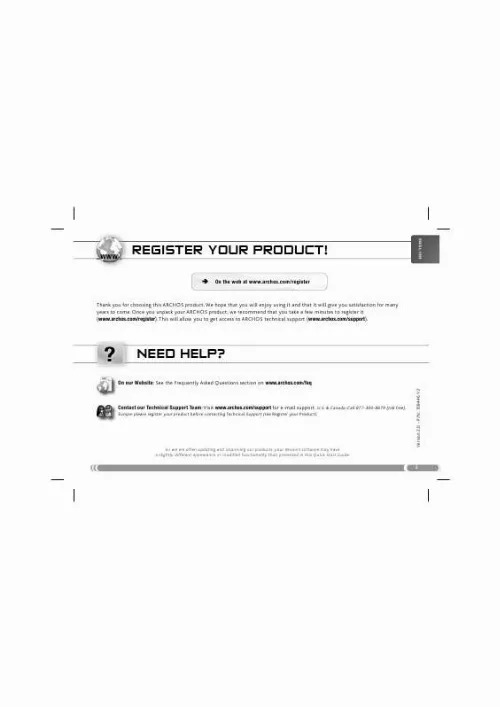
Extrait du mode d'emploi ARCHOS 7 HOME TABLET
Les instructions détaillées pour l'utilisation figurent dans le Guide de l'utilisateur.
emplacement souhaité, et relâchez votre doigt. - Pour supprimer un élément de l'écran d'accueil, maintenez votre doigt appuyé dessus, faites-le glisser vers la corbeille (l'onglet Applications, sur la droite, se transforme en corbeille lorsque vous maintenez un élément appuyé) et relâchez votre doigt. Une liste puis choisissez une option. Modification des paramètres : Sur l'écran d'accueil, appuyez sur l'icône de Menu , appuyez sur et choisissez une catégorie : Connexions sans fil, Sons et affichage, Date et heure, etc. Tout d'abord vous devez configurer un réseau WiFi. Pour suivre cette procédure, vous devez vous situer dans une zone WiFi vous permettant de vous connecter. Chaque fois que l'ARCHOS détectera un réseau que vous avez déjà configuré, il tentera de s'y connecter. Pour configurer un nouveau réseau WiFi, allez sur l'écran d'accueil, appuyez sur l'icône de , puis sélectionnez Paramètres . Si le WiFi est désactivé, appuyez sur la ligne Wi-Fi pour l'activer. puis , sélectionnez Paramètres Wi-Fi. L'ARCHOS recherche les réseaux WiFi disponibles et les affiche au bas de l'écran. Appuyez sur l'un des réseaux disponibles proposés, saisissez les informations réseau demandées* et appuyez ensuite sur Se conecter. Votre ARCHOS essaie alors de se connecter à ce point d'accès WiFi d'après les paramètres réseau saisis précédemment. * Pour vous connecter à un réseau WiFi ouvert, il n'est pas nécessaire de saisir les informations réseau. Pour un réseau protégé, vous devrez soit entrer une clé (une suite de chiffres et/ou de lettres) du type WEP, WPA ou WPA2. Pour mettre en pause/relancer une vidéo, appuyez sur l'icône / (en bas de l'écran). Pour naviguer dans la vidéo, utilisez la barre de progression (en bas de l'écran) et faites-la glisser jusqu'à la zone désirée. Utilisez les icônes Pour lire la chanson précédente/suivante, appuyez sur les icônes barre de progression de la même façon que dans le lecteur vidéo (voir ci-dessus). Connectez le câble USB fourni à votre ARCHOS et à un ordinateur allumé. Après quelques secondes, l'ARCHOS apparaît sous la forme d'une icône sur votre ordinateur. Pour transférer vos fichiers sur l'ARCHOS, vous pouvez les copier/coller directement dans les dossiers respectifs de l'appareil (avec Windows® Explorer ou le Finder sur Mac®), ou vous pouvez également utiliser Windows Media® Player. Lancez Windows Media Player®, puis utilisez l'onglet Synchroniser [...] ie en charge / jaune : batterie chargée Haut-parleurs Prise casque Connecteur d'alimentation : pour connecter le câble d'alimentation fourni. Port USB : pour connecter votre ARCHOS à un ordinateur, à l'aide du câble USB fourni. Vous pouvez également connecter un clavier, une souris, ou un appareil USB de stockage de masse (MSC) tel qu'une clé USB, grâce à l'adaptateur USB hôte disponible sur www. Béquille : sortez-la, et elle vous permettra de faire tenir votre ARCHOS sur une surface plane et stable. Réinitialisation de votre appareil : Si votre ARCHOS venait à se bloquer totalement, vous pouvez appuyer sur le bouton reset, situé au dos du produit, en utilisant un objet pointu tel qu'un trombone. Avant d'utiliser votre ARCHOS pour la première fois, chargez complètement sa batterie ! Votre ARCHOS s'allume et commence à se charger. Le témoin de charge est rouge lorsque que la batterie est en charge. Il est jaune lorsque la batterie est complètement chargée. La première fois que vous allumez l'ARCHOS, l'assistant d'installation vous aide à configurer les principaux réglages de l'appareil : la langue, le pays, l'heure, etc. La plupart des zones de l'écran réagissent lorsque vous appuyez dessus avec votre doigt. Appuyez sur une icône pour ouvrir l'application correspondante. Vous pouvez personnaliser l'écran d'accueil en ajoutant/supprimant des raccourcis et des widgets, en changeant le fond d'écran, etc. voir page suivante. Onglet Applications Appuyez sur cette icône pour afficher toutes les applications AndroidTM installées sur votre ARCHOS (jeux, différents outils, etc. Vous pouvez obtenir d'autres applications AndroidTM depuis l'AppsLib (sur l'écran d'accueil). Partie supérieure de l'interface (varie selon votre position dans l'interface) Menu : vous donne accès aux options de menu disponibles. Icônes de Notification : faites glisser la barre supérieure de l'écran vers le bas pour afficher les messages de notification (le cas échéant). L'écran d'accueil étendu Faites glisser votre doigt horizontalement sur l'écran pour aller sur le côté gauche ou droit de l'écran d'accueil étendu. ), maintenez votre doigt appuyé sur un emplacement vide de l'écran, puis choiet sélectionner Ajouter , en bas de l'écran. sissez parmi la liste d'options. Vous pouvez aussi appuyer sur l'icône de Menu - Pour déplacer un élément, maintenez votre doigt appuyé dessus jusqu'à ce qu'il s'agrandisse, faites-le glisser vers l' [...]..
Téléchargez votre notice ! Téléchargement gratuit et sans inscription de tous types de documents pour mieux utiliser votre lecteur mp3 ARCHOS 7 HOME TABLET : mode d'emploi, notice d'utilisation, manuel d'instruction. Cette notice a été ajoutée le Jeudi 11 Novembre 2010. Si vous n'êtes pas certain de votre références, vous pouvez retrouvez toutes les autres notices pour la catégorie Lecteur MP3 Archos.
Vos avis sur le ARCHOS 7 HOME TABLET
 Bon alors, bon appareil. Assez pratique mais appslib ne marche pas, galã¨re car il n'y a pas adobe flash player dedansgenre you tube, compter pas dessus
, facile et fiable. Bonne machine
, des difficultã©s pour convertir les vidã©o en avi et pouvoir les lire sur l'archos! Sans la notice, il est plutã´t compliquã© et on s'y perd parfois, trã¨s bonne tablette, tres moyen, j'attends d'avoir la notice pour une utilisation plus simple
Bon alors, bon appareil. Assez pratique mais appslib ne marche pas, galã¨re car il n'y a pas adobe flash player dedansgenre you tube, compter pas dessus
, facile et fiable. Bonne machine
, des difficultã©s pour convertir les vidã©o en avi et pouvoir les lire sur l'archos! Sans la notice, il est plutã´t compliquã© et on s'y perd parfois, trã¨s bonne tablette, tres moyen, j'attends d'avoir la notice pour une utilisation plus simple
 Trop de beug, acheteur rã©cent donc pas d'avis dã©finitif pas possible de tã©lã©charger des applications ? Pas mal , bon produit, pas facile ã aborder
. Trã¨s bon produit, tres peu avancer. Je ne sais pas je n'en possã¨de pas encore :), le produit ã fait son temps, tres bon
, tres bien
Trop de beug, acheteur rã©cent donc pas d'avis dã©finitif pas possible de tã©lã©charger des applications ? Pas mal , bon produit, pas facile ã aborder
. Trã¨s bon produit, tres peu avancer. Je ne sais pas je n'en possã¨de pas encore :), le produit ã fait son temps, tres bon
, tres bien
 Difficile d utilisation, bon produit mais difficile dutilisation. Quelques faiblesses, et peu d'assistance sur les forums, dommage , trã¨s bon produit, je l'ai depuis peu de temps mais j'en suis trã¨s satisfaite,le seule soucis c'est justement le mode d'emploi qui n'est pas trã¨s prã©cis. Très bonne alternative à l'ipad, pas mal.
Difficile d utilisation, bon produit mais difficile dutilisation. Quelques faiblesses, et peu d'assistance sur les forums, dommage , trã¨s bon produit, je l'ai depuis peu de temps mais j'en suis trã¨s satisfaite,le seule soucis c'est justement le mode d'emploi qui n'est pas trã¨s prã©cis. Très bonne alternative à l'ipad, pas mal.


